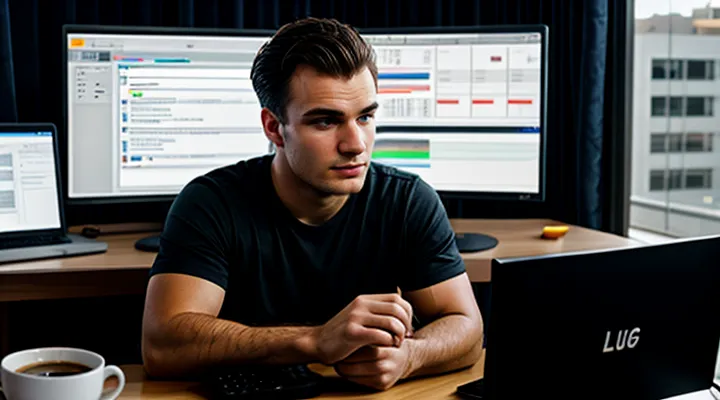Введение
Обзор технологии WireGuard
WireGuard — это современный протокол VPN, который отличается простотой, высокой скоростью и надежностью. Его архитектура основана на минималистичном коде, что снижает вероятность уязвимостей и упрощает аудит. В отличие от традиционных решений, WireGuard использует криптографию нового поколения, включая алгоритмы ChaCha20, Poly1305 и Curve25519, обеспечивая безопасность без избыточных накладных расходов.
Для развертывания WireGuard потребуется установить соответствующий пакет на сервер и клиентские устройства. В Linux это можно сделать с помощью команды apt install wireguard для Debian-систем или yum install wireguard-tools для RHEL-дистрибутивов. После установки необходимо сгенерировать ключи: приватный и публичный. Это выполняется командами wg genkey и wg pubkey.
Конфигурация сервера включает создание файла /etc/wireguard/wg0.conf, где указываются IP-адреса, порт для подключения, приватный ключ и список разрешенных клиентов. Пример конфигурации:
[Interface]
PrivateKey = <серверный_приватный_ключ>
Address = 10.0.0.1/24
ListenPort = 51820
[Peer]
PublicKey = <клиентский_публичный_ключ>
AllowedIPs = 10.0.0.2/32 Клиент настраивается аналогично, но с указанием публичного ключа сервера и его IP-адреса. После сохранения конфигурации активируйте туннель командой wg-quick up wg0. Для автоматического запуска при загрузке системы используйте systemctl enable wg-quick@wg0.
WireGuard поддерживает маршрутизацию между устройствами и может работать через NAT. Для увеличения безопасности рекомендуется ограничить доступ к порту VPN с помощью фаервола. Простота настройки и высокая производительность делают WireGuard отличным выбором для личного и корпоративного использования.
Ключевые преимущества
WireGuard обеспечивает высокую скорость соединения благодаря современным криптографическим алгоритмам. Это делает его идеальным выбором для пользователей, которым важна производительность.
Простота настройки – одно из главных преимуществ WireGuard. Конфигурационные файлы компактны и легко читаются, что снижает вероятность ошибок.
Безопасность WireGuard построена на проверенных технологиях. Протокол использует Noise Protocol Framework, что гарантирует надежное шифрование данных.
WireGuard работает на ядре Linux, обеспечивая низкие задержки и высокую эффективность. Это особенно полезно для серверов и устройств с ограниченными ресурсами.
Поддержка множества платформ позволяет использовать WireGuard на разных операционных системах. Он работает на Windows, macOS, Linux, Android и iOS без сложных настроек.
Гибкость конфигурации дает возможность адаптировать WireGuard под конкретные задачи. Можно настроить маршрутизацию, ограничить доступ или создать сложные сетевые схемы.
WireGuard потребляет мало ресурсов, что делает его подходящим для мобильных устройств и встроенных систем. Это важно для длительной работы без перезарядки.
Протокол поддерживает быстрое восстановление соединения при переключении между сетями. Это особенно полезно для пользователей, часто меняющих точки доступа.
WireGuard легко интегрируется с существующей инфраструктурой. Он совместим с большинством сетевых решений и не требует значительных изменений в настройках.
Открытый исходный код позволяет проверить безопасность и адаптировать WireGuard под свои нужды. Это дает уверенность в отсутствии скрытых уязвимостей.
Подготовительные шаги
Выбор операционной системы
Выбор операционной системы влияет на процесс настройки WireGuard, так как команды и расположение файлов могут отличаться. WireGuard поддерживается большинством современных ОС, включая Linux, Windows, macOS, а также мобильные платформы. В Linux установка обычно выполняется через менеджер пакетов, например, apt install wireguard для Debian-систем или yum install wireguard-tools для RHEL. В Windows потребуется установить официальный клиент с сайта WireGuard, а в macOS удобно использовать Homebrew или дистрибутив с официального сайта.
Для работы WireGuard необходимо сгенерировать ключи — приватный и публичный. Это можно сделать командой wg genkey | tee privatekey | wg pubkey > publickey в Linux или macOS. В Windows ключи создаются автоматически при добавлении нового туннеля в клиенте. Далее нужно настроить конфигурационный файл, который включает адреса, порты, ключи и другие параметры. Пример конфигурации для сервера выглядит так:
[Interface]
PrivateKey = <серверный_приватный_ключ>
Address = 10.0.0.1/24
ListenPort = 51820
[Peer]
PublicKey = <клиентский_публичный_ключ>
AllowedIPs = 10.0.0.2/32 После сохранения файла нужно запустить WireGuard. В Linux это делается командой wg-quick up /путь/к/конфигу, в Windows и macOS — через графический интерфейс клиента. Для автоматического запуска при загрузке системы в Linux можно включить сервис командой systemctl enable wg-quick@конфиг. Проверить состояние подключения можно с помощью wg show или в интерфейсе клиента.
Системные требования
Для успешной настройки WireGuard необходимо учитывать системные требования как для сервера, так и для клиентских устройств. На серверной стороне рекомендуется использовать Linux-дистрибутивы, такие как Ubuntu, Debian или CentOS, с ядром версии 5.6 или новее. Это обеспечит поддержку WireGuard на уровне ядра, что повысит производительность и стабильность соединения.
Клиентские устройства могут работать под управлением Windows 10/11, macOS, Android или iOS. Для Windows нужна версия 1809 или новее, а в macOS требуется версия 10.15 Catalina и выше. На мобильных устройствах следует установить последние обновления операционной системы.
Для стабильной работы сети выделите серверу минимум 512 МБ оперативной памяти и одно ядро процессора. Если планируется большое количество подключений, увеличьте ресурсы. Проверьте, что брандмауэр и маршрутизация настроены корректно, и убедитесь в наличии публичного IP-адреса или проброшенных портов, если сервер находится за NAT.
WireGuard потребует открытия UDP-порта (по умолчанию 51820). Убедитесь, что провайдер не блокирует этот порт, иначе соединение работать не будет. Также проверьте, что на устройстве установлены актуальные криптографические библиотеки, так как WireGuard использует современные алгоритмы шифрования.
Если сервер развернут на виртуальной машине, убедитесь, что гипервизор не ограничивает сетевую производительность. Для облачных решений проверьте правила Security Groups и Network ACL, чтобы разрешить входящий и исходящий трафик по нужному порту.
Процесс установки WireGuard
Для Linux систем
Установка на Debian и Ubuntu
Настройка WireGuard на Debian и Ubuntu требует установки необходимых пакетов и настройки конфигурационных файлов. Сначала обновите систему командой sudo apt update && sudo apt upgrade -y. Затем установите WireGuard с помощью sudo apt install wireguard -y.
Для генерации ключей выполните команды wg genkey | sudo tee /etc/wireguard/private.key и sudo cat /etc/wireguard/private.key | wg pubkey | sudo tee /etc/wireguard/public.key. Эти ключи понадобятся для аутентификации между сервером и клиентами.
Создайте файл конфигурации сервера в /etc/wireguard/wg0.conf. Пример базовой конфигурации включает приватный ключ, IP-адрес интерфейса и порт для прослушивания. Добавьте секцию [Peer] для каждого клиента с его публичным ключом и разрешёнными IP-адресами.
После настройки файла активируйте интерфейс WireGuard командой sudo wg-quick up wg0. Для автоматического запуска при загрузке выполните sudo systemctl enable wg-quick@wg0. Проверить статус подключения можно через sudo wg show.
Для клиентских устройств создайте аналогичный конфигурационный файл с указанием публичного ключа сервера, его IP-адреса и порта. После настройки подключитесь к серверу с помощью wg-quick up имя_конфигурации. Убедитесь, что маршрутизация и фаервол корректно настроены для пропуска трафика через WireGuard.
Установка на CentOS и RHEL
WireGuard — это современный и быстрый VPN-протокол, который легко настроить на CentOS и RHEL. Для начала убедитесь, что у вас установлены последние обновления системы. Выполните команду sudo yum update -y, чтобы обновить пакеты.
Установите репозиторий ELRepo, так как WireGuard не входит в стандартные репозитории CentOS и RHEL. Добавьте его командой sudo yum install -y epel-release elrepo-release. Затем установите сам WireGuard через sudo yum install -y kmod-wireguard wireguard-tools.
После установки создайте конфигурацию сервера. Перейдите в директорию /etc/wireguard и создайте файл wg0.conf. В этом файле укажите приватный ключ сервера, IP-адрес интерфейса и порт для прослушивания. Пример конфигурации:
[Interface]
PrivateKey = <ваш_приватный_ключ>
Address = 10.0.0.1/24
ListenPort = 51820 Сгенерируйте приватный и публичный ключи для сервера командой wg genkey | tee privatekey | wg pubkey > publickey. Добавьте клиентские пиры в конфигурацию, указав их публичные ключи и разрешённые IP-адреса.
Включите IP-форвардинг, чтобы трафик проходил через VPN. Откройте файл /etc/sysctl.conf и добавьте строку net.ipv4.ip_forward=1. Примените изменения через sudo sysctl -p.
Запустите WireGuard командой sudo wg-quick up wg0 и добавьте его в автозагрузку: sudo systemctl enable wg-quick@wg0. Проверьте статус подключения с помощью sudo wg show.
Для клиентских устройств создайте аналогичные конфигурации с их ключами и IP-адресами. Убедитесь, что брандмауэр разрешает входящие соединения на указанном порту. Настроить его можно через firewall-cmd или iptables.
Для Windows
WireGuard — это современный и быстрый VPN-протокол, который легко настроить на Windows. Для начала работы потребуется скачать официальный клиент WireGuard с сайта разработчика. Установка проходит стандартно, без дополнительных сложностей.
После установки клиента необходимо создать конфигурационный файл. Он содержит настройки подключения, такие как IP-адреса, ключи и параметры сервера. Файл можно создать вручную или импортировать, если он предоставлен администратором VPN.
Откройте клиент WireGuard и нажмите «Добавить туннель», затем выберите «Создать из файла» или вставьте конфигурацию вручную. После добавления туннель появится в списке доступных подключений. Для активации достаточно нажать «Подключить».
Если соединение не устанавливается, проверьте корректность ключей и адресов в конфигурации. Также убедитесь, что брандмауэр Windows не блокирует WireGuard. Для повышения безопасности рекомендуется использовать надежные ключи и регулярно их обновлять.
WireGuard поддерживает автоматическое подключение при запуске системы. Эту опцию можно включить в настройках туннеля. Клиент работает в фоновом режиме, не нагружая систему, и обеспечивает стабильное соединение.
Для macOS
Настройка WireGuard на macOS требует установки клиента и настройки конфигурационного файла. Сначала скачайте официальное приложение WireGuard с сайта разработчика или через Mac App Store. После установки откройте программу, где можно добавить новый туннель вручную или импортировать конфигурацию.
Для создания конфигурации вручную нужно подготовить файл с расширением .conf. В нём должны быть указаны приватный ключ клиента, публичный ключ сервера, IP-адреса и endpoint сервера. Пример структуры файла:
[Interface]
PrivateKey = ваш_приватный_ключ
Address = 10.0.0.2/24
DNS = 8.8.8.8
[Peer]
PublicKey = публичный_ключ_сервера
AllowedIPs = 0.0.0.0/0
Endpoint = server_ip:51820 После сохранения файла импортируйте его в WireGuard через кнопку «Добавить туннель» → «Импорт из файла». Включите соединение, нажав на переключатель в интерфейсе приложения.
Если соединение не устанавливается, проверьте корректность ключей и адресов, а также убедитесь, что брандмауэр не блокирует трафик. WireGuard использует UDP-порт 51820 по умолчанию, но его можно изменить в конфигурации сервера.
Для автоматического подключения при запуске системы перейдите в настройки WireGuard и активируйте соответствующую опцию. Это обеспечит постоянное VPN-соединение без ручного включения.
Для мобильных устройств (Android, iOS)
Настройка WireGuard на мобильных устройствах с Android и iOS проста и занимает всего несколько минут. Сначала скачайте официальное приложение WireGuard из Google Play для Android или из App Store для iOS. Установите его, откройте и нажмите кнопку «+» для создания нового подключения.
Для добавления конфигурации выберите «Создать из файла или архива», если у вас есть готовый файл .conf от вашего VPN-провайдера, или вручную введите параметры: имя интерфейса, приватный ключ, адрес сервера и порт. Обязательно укажите публичный ключ сервера и разрешённые IP-адреса.
После сохранения конфигурации активируйте туннель, переключив ползунок в приложении. WireGuard начнёт работать автоматически, и вы увидите значок VPN в статус-баре. Проверьте подключение, открыв сайт или сервис, доступный только через VPN.
Для отключения просто деактивируйте туннель в приложении. Если нужно изменить настройки, зайдите в конфигурацию и внесите правки. WireGuard отличается низким энергопотреблением и высокой скоростью, что делает его отличным выбором для мобильных устройств.
Конфигурация сервера WireGuard
Генерация криптографических ключей
Генерация криптографических ключей — основа безопасности WireGuard. Без надежных ключей соединение не будет защищено, поэтому важно правильно их создать. Для WireGuard используется асимметричное шифрование, что означает наличие пары ключей: приватного и публичного. Приватный ключ должен храниться в секрете, а публичный можно свободно передавать другим участникам сети.
Сначала сгенерируйте приватный ключ с помощью команды wg genkey. Этот ключ никому не передается и остается только на вашем устройстве. Затем на его основе создайте публичный ключ, выполнив wg pubkey < приватный_ключ. Публичный ключ нужен для настройки других узлов в сети WireGuard.
Для дополнительной безопасности можно использовать предварительные ключи (Preshared Key). Они добавляют уровень защиты против атак, таких как квантовые вычисления. Сгенерировать такой ключ можно командой wg genpsk. Он должен быть одинаковым на обоих концах соединения.
Храните ключи в защищенных файлах с ограниченными правами доступа. Например, установите права 600 для конфигурационных файлов WireGuard, чтобы только владелец мог их читать и изменять. Убедитесь, что приватные ключи никогда не попадают в открытый доступ. Безопасная генерация и хранение ключей — залог надежной работы VPN.
Создание файла конфигурации wg0.conf
Определение параметров интерфейса
Определение параметров интерфейса WireGuard требует точного указания ключевых значений, без которых соединение не будет работать корректно. Основные настройки включают приватный ключ, адрес подсети, порт прослушивания и список разрешённых IP-адресов.
Приватный ключ генерируется на каждом узле и должен оставаться конфиденциальным. Он используется для шифрования трафика между участниками сети. В конфигурационном файле параметр PrivateKey указывается в секции [Interface].
Адрес подсети задаётся через параметр Address и определяет, какие IP-адреса будут назначены интерфейсу. Можно указать несколько адресов через запятую, например: 10.0.0.1/24, fd00::1/64.
Порт прослушивания (ListenPort) указывается только на сервере. По умолчанию WireGuard использует UDP, и этот порт должен быть открыт в фаерволе. Если порт не задан, система выберет случайный.
Список разрешённых IP-адресов (AllowedIPs) определяет, какой трафик будет маршрутизироваться через VPN. Для сервера обычно указывается диапазон подсети клиентов, а для клиента — диапазон сервера или 0.0.0.0/0 для полного туннелирования.
Дополнительные параметры, такие как DNS или MTU, позволяют уточнить настройки сети. Например, DNS указывает серверы имен для автоматической подстановки, а MTU регулирует размер пакетов для оптимизации соединения.
Для сохранения изменений конфигурацию нужно перезагрузить командой wg-quick down /etc/wireguard/wg0.conf && wg-quick up /etc/wireguard/wg0.conf. После этого интерфейс будет использовать новые параметры.
Настройка пиров и их публичных ключей
Настройка пиров и их публичных ключей в WireGuard требует внимательного подхода. Каждый пир должен иметь уникальный публичный и приватный ключ, которые генерируются с помощью утилиты wg genkey и wg pubkey. Для начала создайте приватный ключ, затем на его основе сгенерируйте публичный.
В конфигурационном файле сервера (обычно /etc/wireguard/wg0.conf) укажите публичный ключ каждого клиента в секции [Peer]. Здесь же можно задать разрешённые IP-адреса, с которых клиент может подключаться. Например, если клиент должен работать только с определённого диапазона, укажите его в параметре AllowedIPs.
На стороне клиента также необходимо прописать публичный ключ сервера и его IP-адрес. Это делается в аналогичном конфигурационном файле. Убедитесь, что приватный ключ клиента совпадает с тем, который использовался для генерации публичного ключа, добавленного в настройки сервера.
После настройки пиров перезапустите WireGuard с помощью команд wg-quick down wg0 и wg-quick up wg0 для применения изменений. Проверьте подключение, используя wg show, чтобы убедиться, что пиры успешно обмениваются трафиком. Если что-то не работает, проверьте корректность ключей и правильность указания IP-адресов.
Настройка AllowedIPs
Настройка параметра AllowedIPs в WireGuard определяет, какие IP-адреса и подсети будут маршрутизироваться через VPN-соединение. Этот параметр указывается в конфигурационном файле как для клиента, так и для сервера.
Для клиента AllowedIPs задает диапазоны адресов, которые будут отправляться через туннель. Например, если нужно маршрутизировать только трафик к серверу WireGuard, укажите его IP. Если требуется пропускать весь интернет-трафик через VPN, используйте 0.0.0.0/0 для IPv4 и ::/0 для IPv6.
На сервере AllowedIPs ограничивает, какие IP-адреса может использовать клиент. Если клиенту разрешено подключаться только с определенного диапазона, это повышает безопасность. Например, для внутренней сети можно указать 10.0.0.0/24.
Пример конфигурации клиента:
[Peer]
PublicKey = серверный_публичный_ключ
AllowedIPs = 10.0.0.0/24, 192.168.1.0/24
Endpoint = example.com:51820 Пример конфигурации сервера:
[Peer]
PublicKey = клиентский_публичный_ключ
AllowedIPs = 10.0.0.2/32 Если AllowedIPs настроен некорректно, возможны проблемы с маршрутизацией. Проверьте, что указанные подсети соответствуют сети сервера или клиента. Для сложных сценариев можно комбинировать несколько диапазонов, разделяя их запятыми.
Установка PersistentKeepalive
PersistentKeepalive — это параметр в WireGuard, который помогает поддерживать активное соединение между клиентом и сервером, особенно при работе за NAT или фаерволом. Без него соединение может разрываться из-за отсутствия активности, что приводит к необходимости повторного подключения.
Чтобы включить PersistentKeepalive, нужно добавить соответствующую строку в конфигурационный файл клиента или сервера. Например, значение 25 означает, что WireGuard будет отправлять keepalive-пакет каждые 25 секунд. Это предотвратит закрытие соединения из-за неактивности.
Если клиент находится за NAT, но сервер имеет публичный IP, PersistentKeepalive обычно настраивается только на клиенте. Если оба узла находятся за NAT, может потребоваться настройка на обеих сторонах. Чем меньше интервал, тем стабильнее соединение, но слишком частые запросы увеличивают нагрузку на сеть.
Пример настройки в конфигурационном файле клиента:
[Interface]
PrivateKey = клиентский_приватный_ключ
Address = 10.0.0.2/24
[Peer]
PublicKey = серверный_публичный_ключ
AllowedIPs = 0.0.0.0/0
Endpoint = server.example.com:51820
PersistentKeepalive = 25После изменения конфигурации нужно перезапустить WireGuard или применить изменения командой wg-quick down <интерфейс> и wg-quick up <интерфейс>. Проверить статус соединения можно через wg show.
PersistentKeepalive особенно полезен для мобильных клиентов или при нестабильном интернет-соединении. Однако не стоит устанавливать слишком маленький интервал, чтобы избежать излишней нагрузки на сеть. Оптимальное значение зависит от конкретных условий работы сети.
Включение пересылки пакетов (IP forwarding)
Включение пересылки пакетов (IP forwarding) необходимо, если ваш сервер WireGuard должен маршрутизировать трафик между клиентами или другими сетями. Без этой функции пакеты, предназначенные для других узлов, не будут передаваться через сервер.
По умолчанию в большинстве Linux-систем IP forwarding отключен. Чтобы включить его временно, выполните команду:
echo 1 > /proc/sys/net/ipv4/ip_forwardДля IPv6 используйте аналогичную команду:
echo 1 > /proc/sys/net/ipv6/conf/all/forwardingЧтобы изменения сохранились после перезагрузки, отредактируйте файл /etc/sysctl.conf. Найдите или добавьте строки:
net.ipv4.ip_forward = 1
net.ipv6.conf.all.forwarding = 1После этого примените изменения командой:
sysctl -pЕсли сервер WireGuard работает в облачной среде, проверьте настройки фаервола и сетевых политик. Некоторые провайдеры блокируют пересылку трафика на уровне гипервизора. Убедитесь, что правила фаервола разрешают маршрутизацию между интерфейсами.
После включения IP forwarding проверьте работоспособность маршрутизации. Например, отправьте ping с одного клиента на другой через сервер WireGuard. Если пакеты проходят, значит настройка выполнена корректно.
Настройка правил брандмауэра
Настройка правил брандмауэра для WireGuard требует внимательного подхода, чтобы обеспечить безопасность соединения без лишних ограничений.
Прежде всего, необходимо разрешить трафик через порт, который использует WireGuard. По умолчанию это UDP-порт 51820, но его можно изменить в конфигурации. Добавьте правило, позволяющее входящие соединения на этот порт. В большинстве систем это делается через iptables, nftables или firewalld.
Для iptables команда может выглядеть так:
iptables -A INPUT -p udp --dport 51820 -j ACCEPT Если используется firewalld, выполните:
firewall-cmd --permanent --add-port=51820/udp
firewall-cmd --reload Дополнительно стоит разрешить пересылку пакетов между интерфейсами, если сервер выступает в роли шлюза. Включите IP-форвардинг в ядре:
sysctl -w net.ipv4.ip_forward=1 Для сохранения этого параметра после перезагрузки добавьте строку net.ipv4.ip_forward=1 в файл /etc/sysctl.conf.
Не забудьте настроить правила NAT, если внутренние клиенты должны выходить в интернет через сервер WireGuard. Пример для iptables:
iptables -t nat -A POSTROUTING -o eth0 -j MASQUERADE Где eth0 — внешний интерфейс сервера.
Проверьте, что правила работают корректно, и при необходимости ограничьте доступ только с доверенных IP-адресов. Это снизит риск атак на открытый порт.
Конфигурация клиентских устройств
Генерация криптографических ключей для клиента
Генерация криптографических ключей для клиента WireGuard — это первый и обязательный шаг перед настройкой соединения. Каждый участник сети должен иметь собственную пару ключей: приватный и публичный. Приватный ключ хранится только у владельца и никогда не передаётся, а публичный ключ можно свободно распространять среди других участников сети для установки безопасного соединения.
Для генерации ключей можно использовать команды в терминале. Сначала создайте приватный ключ командой wg genkey > privatekey. Затем на основе приватного ключа сгенерируйте публичный: wg pubkey < privatekey > publickey. Убедитесь, что файлы с ключами защищены от несанкционированного доступа, так как их утечка может привести к компрометации сети.
Если вы настраиваете клиентское устройство, приватный ключ нужно будет указать в конфигурационном файле WireGuard. Публичный ключ клиента потребуется добавить в конфигурацию сервера, чтобы разрешить подключение. Без корректно сгенерированных и правильно применённых ключей установить безопасное соединение невозможно.
Проверьте правильность ключей перед использованием. Ошибки в их генерации или применении приведут к сбоям при подключении. WireGuard не использует централизованную инфраструктуру сертификатов, поэтому вся безопасность зависит от корректного управления ключами.
Создание файла конфигурации клиента
Указание публичного ключа сервера
Для настройки WireGuard необходимо указать публичный ключ сервера в конфигурации клиента. Этот ключ позволяет клиенту аутентифицировать сервер и устанавливать защищённое соединение.
Публичный ключ сервера генерируется при его настройке и обычно хранится в файле /etc/wireguard/wg0.conf или аналогичном. Он выглядит как строка из случайных символов, например: ABC123...XYZ456.
В конфигурации клиента нужно добавить секцию [Peer], где указать ключ с помощью параметра PublicKey. Пример:
[Peer]
PublicKey = ABC123...XYZ456
Endpoint = server.example.com:51820
AllowedIPs = 10.0.0.0/24Если сервер использует постоянный IP-адрес или доменное имя, его также нужно указать в параметре Endpoint. Это позволяет клиенту находить сервер в сети.
После сохранения конфигурации перезапустите WireGuard на клиенте, чтобы применить изменения. Убедитесь, что ключ введён без ошибок, иначе соединение не будет установлено.
Определение адреса и порта сервера
Для настройки WireGuard необходимо правильно определить адрес и порт сервера. Адрес сервера — это его IP-адрес или доменное имя, по которому клиенты будут подключаться. Если сервер находится в локальной сети, используется внутренний IP. Для доступа из интернета требуется внешний IP или доменное имя, которое указывает на сервер.
Порт сервера — это номер, через который WireGuard принимает соединения. По умолчанию WireGuard использует UDP-порт 51820, но его можно изменить в конфигурации. Важно убедиться, что выбранный порт открыт в брандмауэре и перенаправлен на сервер, если он находится за NAT.
В конфигурационном файле сервера (/etc/wireguard/wg0.conf) адрес и порт указываются в секции [Interface]. Например:
[Interface]
Address = 10.0.0.1/24
ListenPort = 51820 Здесь 10.0.0.1/24 — внутренний IP сервера в VPN-сети, а 51820 — порт для входящих подключений. Для клиентов в конфигурации прописывается Endpoint = ваш_сервер:51820, где ваш_сервер — это внешний IP или домен.
Если сервер находится за NAT или динамическим IP, можно использовать DDNS-сервис, чтобы клиенты всегда подключались по актуальному адресу. Также важно проверить доступность порта с помощью утилит вроде nc или онлайн-сервисов проверки портов.
Настройка DNS серверов
Настройка DNS-серверов в WireGuard позволяет обеспечить корректное разрешение доменных имен для клиентов VPN. Для этого необходимо указать DNS-серверы в конфигурационном файле WireGuard, добавив параметр DNS в секции [Interface]. Например, можно использовать публичные DNS от Google (8.8.8.8, 8.8.4.4) или Cloudflare (1.1.1.1, 1.0.0.1).
Если VPN-сервер должен выступать в роли DNS-резолвера, укажите его внутренний IP-адрес. Это особенно полезно, если сервер сам предоставляет DNS-сервисы или перенаправляет запросы через локальный DNS.
В некоторых случаях может потребоваться исключить определенные домены из VPN-маршрутизации. Для этого можно использовать параметр AllowedIPs, указав диапазоны IP-адресов, которые должны проходить через VPN, а остальные — через обычный интернет-канал.
После внесения изменений в конфигурацию необходимо перезапустить WireGuard с помощью команд wg-quick down <интерфейс> и wg-quick up <интерфейс>, чтобы изменения вступили в силу. Проверить работу DNS можно с помощью утилит dig или nslookup, убедившись, что запросы разрешаются корректно.
Импорт конфигурации на клиентское устройство
Импорт конфигурации на клиентское устройство — это простой процесс, который позволяет быстро развернуть VPN-соединение через WireGuard. Для начала необходимо получить файл конфигурации от администратора сервера или сгенерировать его самостоятельно. Обычно он имеет расширение .conf и содержит все необходимые параметры для подключения: приватный ключ клиента, публичный ключ сервера, IP-адреса, порты и другие настройки.
На компьютере с ОС Windows или macOS нужно открыть приложение WireGuard, нажать кнопку Импорт и выбрать файл конфигурации. После этого профиль появится в списке доступных подключений. В Linux конфигурацию можно поместить в /etc/wireguard/ и активировать вручную командой wg-quick up имя_файла.
На мобильных устройствах (Android, iOS) процесс аналогичен: после установки приложения WireGuard достаточно нажать Импорт из файла или отсканировать QR-код, если он предоставлен. После добавления профиля соединение можно активировать одним нажатием.
Перед подключением важно убедиться, что конфигурация корректна и содержит актуальные данные. Если возникают ошибки, стоит проверить правильность ключей, адресов и доступность сервера. После успешного импорта VPN-туннель будет готов к использованию.
Проверка соединения
Проверка статуса интерфейса WireGuard
Проверить статус интерфейса WireGuard можно несколькими способами, в зависимости от операционной системы. В Linux для этого используется команда wg, которая отображает информацию о текущих подключениях, публичных ключах и передаваемых данных. Например, выполнив wg show, вы получите список активных интерфейсов и их параметров.
Если интерфейс WireGuard не отображается или не работает, проверьте его состояние с помощью ip link. Команда ip link show wg0 (где wg0 — имя интерфейса) покажет, активен ли он. Если интерфейс не поднят, попробуйте включить его командой ip link set wg0 up.
На Windows статус WireGuard можно проверить через графический интерфейс клиента. В списке туннелей отображается текущее состояние подключения: активен, неактивен или в ошибке. Для более детальной информации откройте лог клиента, где фиксируются все события, включая попытки подключения и ошибки.
Для проверки соединения между узлами используйте ping или traceroute, чтобы убедиться, что пакеты проходят через туннель. Если подключение отсутствует, проверьте конфигурацию файла /etc/wireguard/wg0.conf на обоих устройствах, особенно секции [Peer], где должны быть указаны правильные публичные ключи и разрешённые IP-адреса.
Убедитесь, что брандмауэр не блокирует трафик на порту, который использует WireGuard (по умолчанию UDP-порт 51820). Если соединение не устанавливается, попробуйте перезапустить службу WireGuard командой systemctl restart wg-quick@wg0 в Linux или переподключить туннель в клиенте на Windows.
Тестирование сетевой связности (ping)
Тестирование сетевой связности (ping) помогает проверить корректность работы WireGuard-туннеля и убедиться, что узлы могут обмениваться данными. Для этого используется утилита ping, которая отправляет ICMP-запросы и измеряет время ответа.
После настройки WireGuard на обоих узлах запустите ping с одного из них, указав IP-адрес второго узла в туннеле. Например, если сервер имеет адрес 10.0.0.1, а клиент — 10.0.0.2, выполните на клиенте команду ping 10.0.0.1. Успешные ответы подтвердят, что туннель работает.
Если ping не проходит, проверьте несколько моментов. Убедитесь, что WireGuard запущен на обоих устройствах (команда wg покажет статус). Проверьте правильность конфигурации: IP-адреса, ключи и параметры AllowedIPs. Также убедитесь, что брандмауэр не блокирует трафик через UDP-порт, указанный в конфиге.
Для диагностики можно использовать tcpdump или аналогичные инструменты, чтобы проверить, достигают ли пакеты удалённого узла. Если проблема сохраняется, попробуйте временно отключить брандмауэр и повторить тест. Успешный ping — первый шаг к подтверждению работоспособности VPN-соединения.
Проверка маршрутизации трафика
Проверка маршрутизации трафика — обязательный этап после настройки VPN через WireGuard. Убедитесь, что пакеты корректно проходят через туннель и не теряются. Для этого можно использовать команды ping и traceroute (или tracert на Windows), указав в качестве цели IP-адрес удалённого сервера или устройства в VPN-сети.
Если трафик не проходит, проверьте настройки маршрутизации на обоих концах соединения. Убедитесь, что в конфигурационном файле WireGuard (/etc/wireguard/wg0.conf) указаны правильные AllowedIPs для каждого пира. Например, если сервер должен маршрутизировать весь трафик клиента, укажите AllowedIPs = 0.0.0.0/0 в его конфигурации. Также проверьте таблицу маршрутизации командой ip route или route -n.
Включите IP-форвардинг на сервере, если он должен перенаправлять трафик между клиентами или в другую сеть. Для этого выполните:
echo "net.ipv4.ip_forward=1" >> /etc/sysctl.conf
sysctl -p Если используются правила фаервола (iptables или nftables), добавьте исключения для трафика WireGuard. Например, для iptables:
iptables -A FORWARD -i wg0 -j ACCEPT
iptables -A FORWARD -o wg0 -j ACCEPT Для диагностики можно включить логирование ядра (dmesg -w) или использовать tcpdump для анализа пакетов в интерфейсе wg0. Если проблема сохраняется, проверьте NAT и наличие блокировок на сетевом оборудовании.
Расширенные настройки
Использование нескольких клиентов
Настройка нескольких клиентов в WireGuard требует внимательного подхода к генерации и управлению ключами. Каждый клиент должен иметь уникальную пару ключей — приватный и публичный. Приватный ключ остается у клиента, а публичный добавляется в конфигурацию сервера. Это обеспечивает безопасное подключение без конфликтов.
Для каждого клиента создается отдельный конфигурационный файл. В нем указываются следующие параметры: приватный ключ клиента, публичный ключ сервера, IP-адрес клиента внутри VPN, список разрешенных IP-адресов и адрес сервера с портом. Пример структуры файла для клиента:
[Interface]
PrivateKey = <приватный_ключ_клиента>
Address = 10.0.0.2/24
[Peer]
PublicKey = <публичный_ключ_сервера>
AllowedIPs = 10.0.0.0/24
Endpoint = server.example.com:51820 На сервере в основном конфигурационном файле необходимо добавить каждого клиента как отдельный Peer. Убедитесь, что у всех клиентов разные IP-адреса в пределах одной подсети. После настройки перезапустите WireGuard на сервере и клиентах для применения изменений.
Если требуется динамическое управление клиентами, можно использовать скрипты для автоматической генерации ключей и конфигураций. Это упрощает масштабирование и снижает вероятность ошибок при ручном вводе. Проверьте подключение каждого клиента отдельно, чтобы убедиться в отсутствии конфликтов и корректной работе VPN.
Автоматическое подключение при старте системы
Автоматическое подключение WireGuard при старте системы позволяет обеспечить постоянную защиту соединения без ручного вмешательства. Для настройки необходимо создать конфигурационный файл в директории /etc/wireguard/, например, wg0.conf. Убедитесь, что файл содержит корректные настройки, включая приватный ключ, адрес сервера и разрешённые IP.
После сохранения конфигурации активируйте автоматический запуск с помощью системного менеджера. В системах с systemd выполните команду sudo systemctl enable wg-quick@wg0, где wg0 — имя конфигурационного файла. Это гарантирует, что туннель будет подниматься при каждой загрузке системы.
Если используется NetworkManager, создайте новый профиль VPN, выбрав тип WireGuard и указав путь к конфигурации. Включите опцию автоматического подключения в настройках профиля. Для проверки перезагрузите систему и убедитесь, что соединение установилось без ручного запуска.
В случае ошибок проверьте журналы systemd с помощью journalctl -u wg-quick@wg0 или статус службы командой systemctl status wg-quick@wg0. Убедитесь, что файл конфигурации имеет правильные права доступа (600) и все необходимые параметры указаны верно.
Устранение возможных проблем
При настройке WireGuard могут возникнуть типичные проблемы, которые легко устранить. Проверьте, что на обоих устройствах установлены актуальные версии WireGuard. Устаревшее ПО иногда приводит к несовместимости или ошибкам соединения. Убедитесь, что конфигурационные файлы корректны: закрытые и открытые ключи должны соответствовать друг другу, а адреса — находиться в одной подсети.
Если соединение не устанавливается, проверьте наличие интернет-доступа на обоих концах. Брандмауэр или NAT могут блокировать трафик. Разрешите UDP-порт, указанный в конфигурации (по умолчанию — 51820), в настройках фаервола. На сервере убедитесь, что маршрутизация настроена правильно, особенно если клиенты находятся за NAT.
Для диагностики используйте команды wg и wg show — они покажут состояние интерфейсов и активных соединений. Логи можно проверить через journalctl -u wg-quick@имя_интерфейса в Linux. Если клиент подключается, но трафик не проходит, проверьте таблицу маршрутизации (ip route) и настройки IP-форвардинга (sysctl net.ipv4.ip_forward).
Иногда проблема связана с MTU. Попробуйте уменьшить его значение в конфигурации, добавив MTU = 1400 или меньше, если сеть использует туннелирование или VPN поверх VPN. Если соединение обрывается, возможно, помогает PersistentKeepalive = 25 для поддержания активности.
На Windows убедитесь, что драйвер TUN/TAP установлен правильно, а служба WireGuard работает. В мобильных ОС проверьте, не блокирует ли фоновую работу WireGuard энергосбережение. Для сложных случаев полезно проверить подключение через tcpdump или Wireshark, чтобы убедиться, что пакеты доходят до нужного порта.